SlideShare, qui est maintenant une partie importante de Linkedin, aide les utilisateurs à partager et à afficher Power Point présentations. Si vous avez besoin de partager une image, vous pouvez utiliser Facebook, Flickr, etc. Si vous avez besoin de partager une vidéo, vous pouvez opter pour YouTube. Si vous souhaitez partager une présentation PowerPoint avec un large éventail de personnes, vous pouvez utiliser SlideShare.
Supposons maintenant que vous souhaitiez télécharger une présentation SlideShare sur votre ordinateur. Vous pouvez enregistrer chaque diapositive d’une présentation sous forme d’image. Mais ce processus prendra beaucoup de temps surtout si la présentation est longue. Pour résoudre ce problème et convertir la présentation SlideShare en animation GIF, utilisez GIFDeck.

GIFDeck vous permet de convertir vos SlideShares en images GIF animées, que vous pouvez partager sur Linkedin, etc., et de les enregistrer sur votre ordinateur.
Si vous convertissez une présentation SlideShare en animation GIF, vous pouvez l’utiliser sur différents sites tels que Facebook, Twitter ou même par e-mail. Mais il serait difficile d’intégrer toutes les diapositives téléchargées dans une page Web. Mais en utilisant cet outil Web en ligne gratuit appelé GIF Deck, vous pouvez convertir des présentations SlideShare en animations GIF et laisser les autres les télécharger sur leurs appareils.
Tout d’abord, ouvrez SlideShare.net et sélectionnez une présentation que vous souhaitez convertir en animation GIF, et copiez l’URL de cette présentation PowerPoint
Ouvrez maintenant le site Web de GIFDeck et faites défiler un peu jusqu’à ce que vous voyiez le champ pour convertir votre SlideShare.
Pour convertir une présentation SlideShare en GIF à l’aide de GIFDeck, collez l’URL copiée dans la zone vide de GIFDeck.
Vous pouvez également modifier quelques éléments tels que l’intervalle entre deux diapositives, le nombre de diapositives à convertir et la taille. Tout cela est visible après avoir cliqué sur le bouton d’engrenage Paramètres.
Supposons qu’une présentation comporte 20 diapositives, mais que vous souhaitiez télécharger uniquement les 10 ou 15 premières diapositives. Entrez simplement le numéro souhaité dans le champ « Diapositives ». « Taille » définit la résolution ou la dimension du GIF converti. Complétez les champs et appuyez sur le bouton SOUMETTRE.
En fonction du nombre de diapositives et de vos paramètres, il faudra environ 20 à 30 secondes pour convertir une présentation de 15 diapositives. Après cela, vous obtiendrez un bouton ENREGISTRER que vous pourrez utiliser pour télécharger la présentation SlideShare convertie sur votre ordinateur ou votre mobile.
Un bouton ENREGISTRER vous sera ensuite proposé pour télécharger la présentation SlideShare convertie sur votre ordinateur ou votre mobile.
Aller ici pour commencer!
Comment convertir PPTX en GIF ?
Il est possible de convertir des présentations PPT ou PowerPoint en GIF sur un PC Windows 11/10. Pour cela, vous devez utiliser l’application officielle appelée PowerPoint. Si vous avez l’application, vous pouvez cliquer sur le Fichier > Enregistrer sous. Ensuite, choisissez un emplacement où vous souhaitez enregistrer et sélectionnez le Format GIF animé option de la Sauvegarder comme type la liste déroulante.
Comment convertir un PowerPoint en animation vidéo ?
Pour convertir une présentation PowerPoint en une animation vidéo ou une vidéo, vous n’avez pas besoin d’utiliser des outils tiers puisque PowerPoint est livré avec cette option par défaut. Comme pour enregistrer un fichier au format GIF, vous pouvez enregistrer une présentation au format MP4, qui est le format vidéo standard. Pour cela, vous devez choisir le Vidéo MPEG-4 option de la Sauvegarder comme type menu déroulant. Ensuite, vous pouvez choisir un emplacement où vous souhaitez enregistrer le fichier, lui donner un nom et cliquer sur le Sauvegarder bouton.



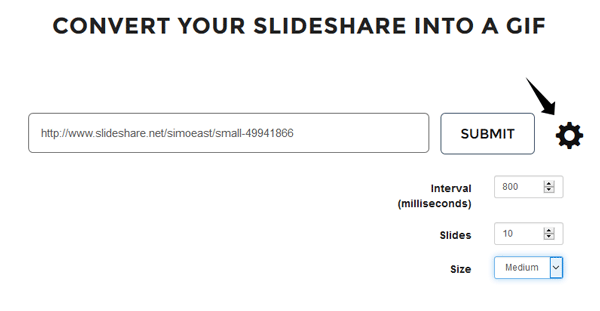
![[2023] 6 façons de copier / coller du texte brut sans formatage](https://media.techtribune.net/uploads/2021/03/5-Ways-to-Copy-Paste-Plain-Text-Without-Formatting-on-Your-Computer-shutterstock-website-238x178.jpg)






